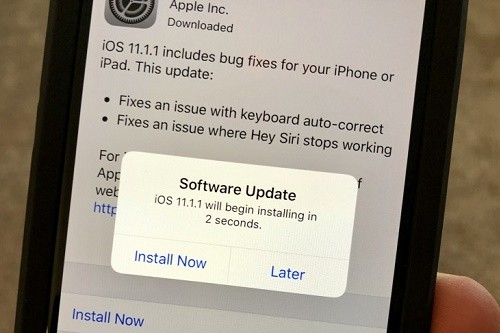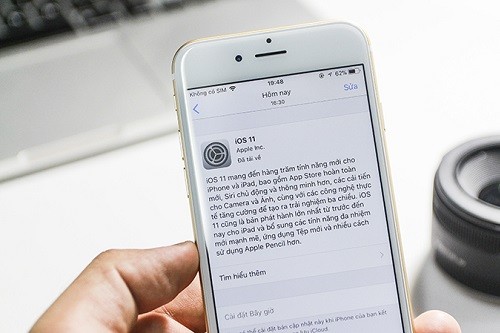Hướng dẫn cách xóa ứng dụng, gỡ bỏ app trên iOS 11 không mất dữ liệu
Mặc dù iPhone mang đến rất nhiều sự tiện lợi cho người dùng trong quá trình sử dụng nhưng lại có một nhược điểm khá lớn đó chính là không có bộ nhớ ngoài. Chính vì vậy, các ứng dụng giải trí, ứng dụng nạp tiền online, Nạp tiền Game online giá rẻ, nghe nhạc, xem phim… và tài liệu sẽ được lưu trực tiếp trên máy, và gây ra tình trạng đầy bộ nhớ, ảnh hưởng đến việc thực hiện các thao tác, tác vụ trên máy.
Chính vì vậy, người dùng cần tiến hành dọn dẹp bộ nhớ của các thiết bị iOS thường xuyên bằng cách xóa bỏ đi các ứng dụng ít dùng, ứng dụng không cần thiết… để dành chỗ trống cho các ứng dụng cần thiết hơn.
Tuy nhiên, không phải ai cũng biết làm thế nào để xóa ứng dụng trên iOS 11 cũng như cách xoá dữ liệu trên iOS 11 có gì mới so với các phiên bản iOS trước đây! Nếu như đây cũng là những băn khoăn của bạn thì hãy tham khảo bài viết sau nhé.
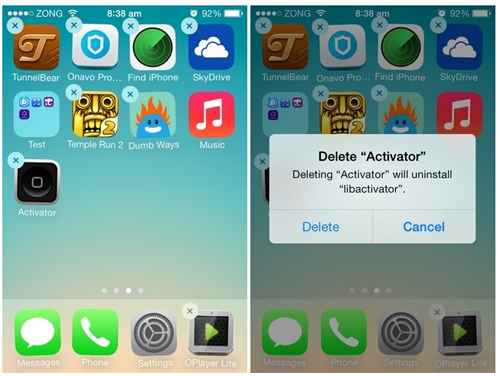
Hướng dẫn các cách xóa ứng dụng trên iOS 11
Hướng dẫn cách xóa ứng dụng trên iOS 11
Để xoá ứng dụng iOS 11 nhưng vẫn giữ lại dữ liệu, các bạn làm theo các bước sau:
- Bước 1: Mở mục “Cài đặt” và chọn “Cài đặt chung” rồi tìm đến “Dung lượng iPhone”.
- Bước 2: Kéo xuống phía dưới là danh sách các ứng dụng. Tìm ứng dụng cần xóa và chọn.
Sau đó, màn hình sẽ hiện lên thông tin của ứng dụng đó và các lệnh cho bạn lựa chọn:
+ Offload App: Xóa ứng dụng nhưng vẫn giữ lại dữ liệu để khôi phục cho lần cài đặt sau.
+ Delete App: Xóa hoàn toàn ứng dụng và dữ liệu của ứng dụng đó.
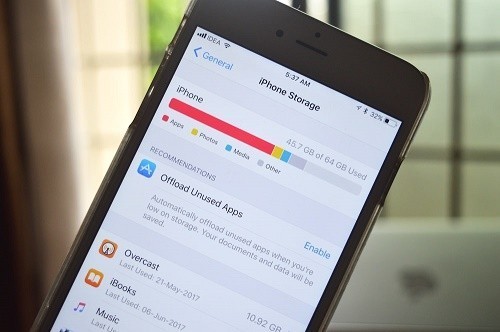
Chế độ xóa app iOS 11 không lo mất giữ liệu
Chọn 1 trong 2 lệnh tùy vào mục đích xóa của bạn. Với những ứng dụng bạn cần xóa tạm thời thì nên chọn “Offload App” để dễ dàng khôi phục về sau. Còn nếu là ứng dụng bạn không cần sử dụng đến thì hãy chọn “Delete App” để xóa vĩnh viễn tất cả dữ liệu.
Trên đây là cách xóa ứng dụng trên iOS 11 vẫn giữ lại dữ liệu cho thiết bị rất đặc biệt mà các bạn cần biết khi sử dụng điện thoại iPhone có chạy hệ điều hành iOS 11. Cách xoá app trên iOS 11 này khá hữu dụng và giúp ích bạn trong việc kiểm soát các ứng dụng và dữ liệu ứng dụng trên điện thoại của mình.
Sau khi thực hiện việc xóa, gỡ những app không cần thiết trên iOS 11, bạn có thể download và cài đặt cho máy những ứng dụng cần thiết khác như ứng dụng giải trí, ứng dụng Mua thẻ điện thoại Gmobile online, ứng dụng chụp ảnh, quay video… giúp bạn có được nhiều sự tiện lợi trong quá trình sử dụng máy.
Những điểm khác biệt khi xóa app iOS 11 so với các phiên bản trước đó
- Với các phiên bản iOS trước, việc xóa dữ liệu được thực hiện rất đơn giản. Bạn chỉ cần mở màn hình chính, chọn và nhấn giữ ứng dụng cần xóa, sau đó chạm vào hình chữ “x” hiển thị ở góc phải phía trên biểu tượng ứng dụng đó. Ngay lập tức ứng dụng sẽ được gỡ bỏ và tất cả dữ liệu sẽ bị xóa ngay sau đó. Song, cách xóa này có một bất lợi lớn là bạn không thể giữ lại dữ liệu và sau đó, nếu muốn cài đặt lại ứng dụng thì phải tạo lập lại từ đầu.
Phiên bản hệ điều hành mới iOS 11 đã khắc phục được điều đó. Có nghĩa là khi bạn thực hiện việc gỡ bỏ ứng dụng, app trên iOS 11 đi, các ứng dụng, app này sẽ biến mất nhưng khi bạn download và cài đặt lại các app này thì chúng sẽ được phục hồi lại toàn vẹn nhờ việc lưu lại dữ liệu cá nhân.
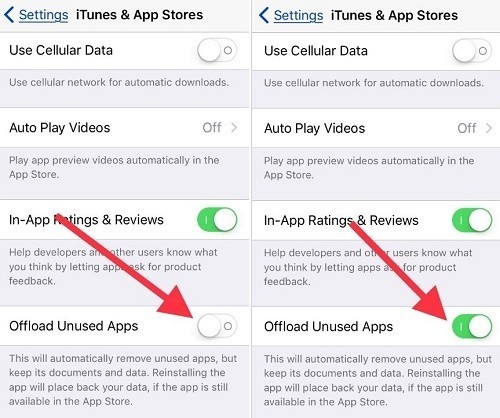
Kích hoạt chế độ Offload Unused Apps trên iOS 11
- Phiên bản hệ điều hành iOS 11 có tích hợp một chức năng rất thông minh so với các phiên bản iOS trước, đó chính là tính năng tự động gỡ bỏ ứng dụng không sử dụng đến và tự thực hiện việc lưu dữ liệu của ứng dụng bị gỡ bỏ. Dưới đây là hướng dẫn cách kích hoạt tính năng này mà bạn có thể tham khảo và áp dụng khi cần:
+ Bước 1: Từ màn hình chính của iPhone bạn truy cập vào mục “Cài đặt”
+ Bước 2: Tìm đến mục “iTunes & App Store”
+ Bước 3: Tại đây, bạn kích hoạt chế độ “Gỡ bỏ ứng dụng không sử dụng” (Offload Unused Apps).
Tính năng này sẽ được tự động kích hoạt khi bộ nhớ trong sắp hết, nó sẽ gỡ bỏ những ứng dụng ít dùng nhưng vẫn giữ file cá nhân và dữ liệu người dùng của chúng trên thiết bị. Các ứng dụng bị gỡ sẽ có biểu tượng màu xám, bạn có thể chạm vào chúng để tải lại nếu cần sử dụng trong tương lai. Khi được kích hoạt, tính năng sẽ hoạt động trong nền iOS.
Tính năng trên là một cải tiến khá mới trong bản nâng cấp iOS 11 rất được người dùng yêu thích. Nó phần nào giải quyết tình trạng thiếu bộ nhớ của iPhone cũng như giảm đi lượng sử dụng không cần thiết, giúp thiết bị của bạn vận hành mượt mà hơn.
Trên đây chúng tôi đã giới thiệu đến các bạn cách xóa ứng dụng mà không mất dữ liệu và cách xóa hoàn toàn ứng dụng và dữ liệu trong máy. Đây chắc chắn sẽ là những gợi ý khá hữu ích giúp các bạn sử dụng điện thoại với bản nâng cấp iOS 11 hiệu quả hơn và tránh đi những phiền toán do việc thiếu bộ nhớ mang lại. Chúc các bạn thực hiện thành công.
Xem thêm: Cách tải nhạc bản quyền trên Zing MP3 cho iOS, Android, máy tính